보고서를 작성하는 직장인이나 논문을 준비하는 학생, 또는 제안서를 만드는 프리랜서 등 누구나 한 번쯤은 여러 문서를 하나로 통합해야 하는 상황이 생기죠. 이때 대부분 비효율적인 방법으로 시간을 낭비하는 경우가 많습니다.
많은 분들이 워드 문서를 합칠 때 내용을 복사한 뒤 다른 문서에 붙여넣는 방법을 여전히 사용하고 있습니다. 하지만 이러한 방법은 시간이 오래 걸릴 뿐만 아니라 서식이 깨지는 등의 예상치 못한 결과가 나올 수 있습니다.
그런데 마이크로소프트 워드에는 이미 문서 삽입을 도와주는 강력하고 정교한 기능들이 숨어있다는 것을 알고 계신가요? 이러한 기능들을 잘 마스터하면 진정한 워드 고수로 거듭날 수 있습니다.
이번 가이드에서는 단순한 복사-붙여넣기를 넘어서 전문적인 문서 삽입 방법을 알려 드리려고 합니다. 소개해 드릴 방법은 다양한 상황에 맞게 적용할 수 있고, 여러분의 작업 방식을 완전히 바꿀 수 있도록 도와줄 거예요. 한 번 배우면 평생 사용할 수 있는 치트키를 공개합니다.
Part 1: 워드 문서를 다른 워드 문서에 삽입하는 방법
워드 문서 작업 중 기존에 작성된 다른 워드문서를 삽입해야 하는 경우가 자주 있습니다. 각 방법의 특징과 활용 상황을 자세히 알아보겠습니다.
방법 1: ‘파일의 텍스트’로 삽입하기
Step1: 삽입 위치 설정
현재 작업 중인 Word 문서를 열어두고 다른 문서의 내용을 삽입하고자 하는 정확한 위치에 커서를 놓습니다. 새로운 페이지에 삽입하려면 Ctrl + Enter로 페이지 나누기를 먼저 실행합니다.
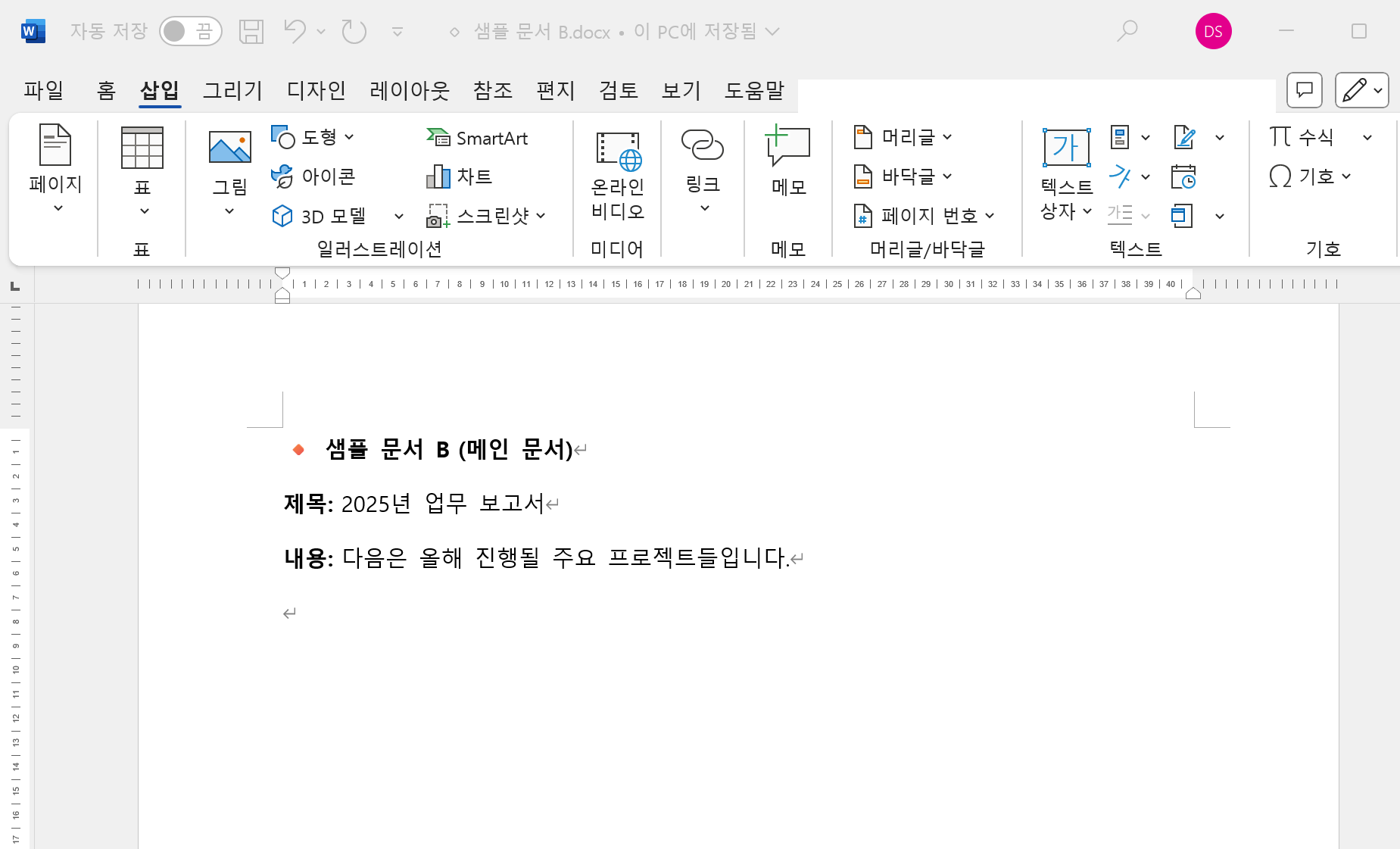
Step2: 삽입 메뉴에서 ‘파일의 텍스트’선택하기
상단 메뉴에서 '삽입' 탭을 클릭 '텍스트' 그룹을 찾습니다. '개체' 버튼 옆의 작은 화살표를 클릭하여 드롭다운 메뉴를 열고 '파일의 텍스트'를 선택합니다.
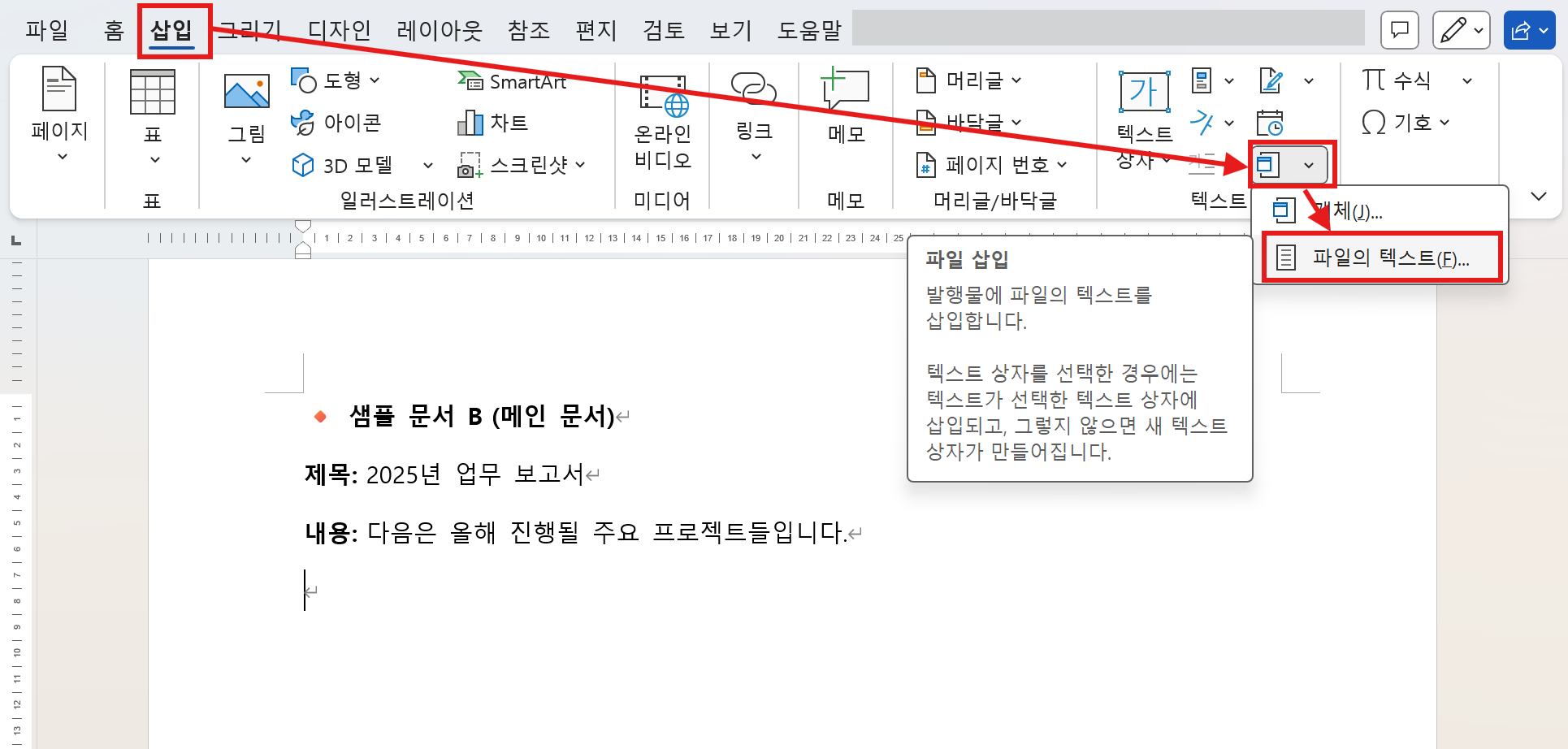
Step3: 파일 선택 및 삽입
'파일 삽입' 대화상자가 열리면 삽입하고자 하는 Word 문서를 탐색하여 선택합니다. 파일 형식은 기본적으로 Word 문서(*.docx, *.doc)로 설정되어 있으며 파일을 찾으면 '삽입' 버튼을 클릭합니다.
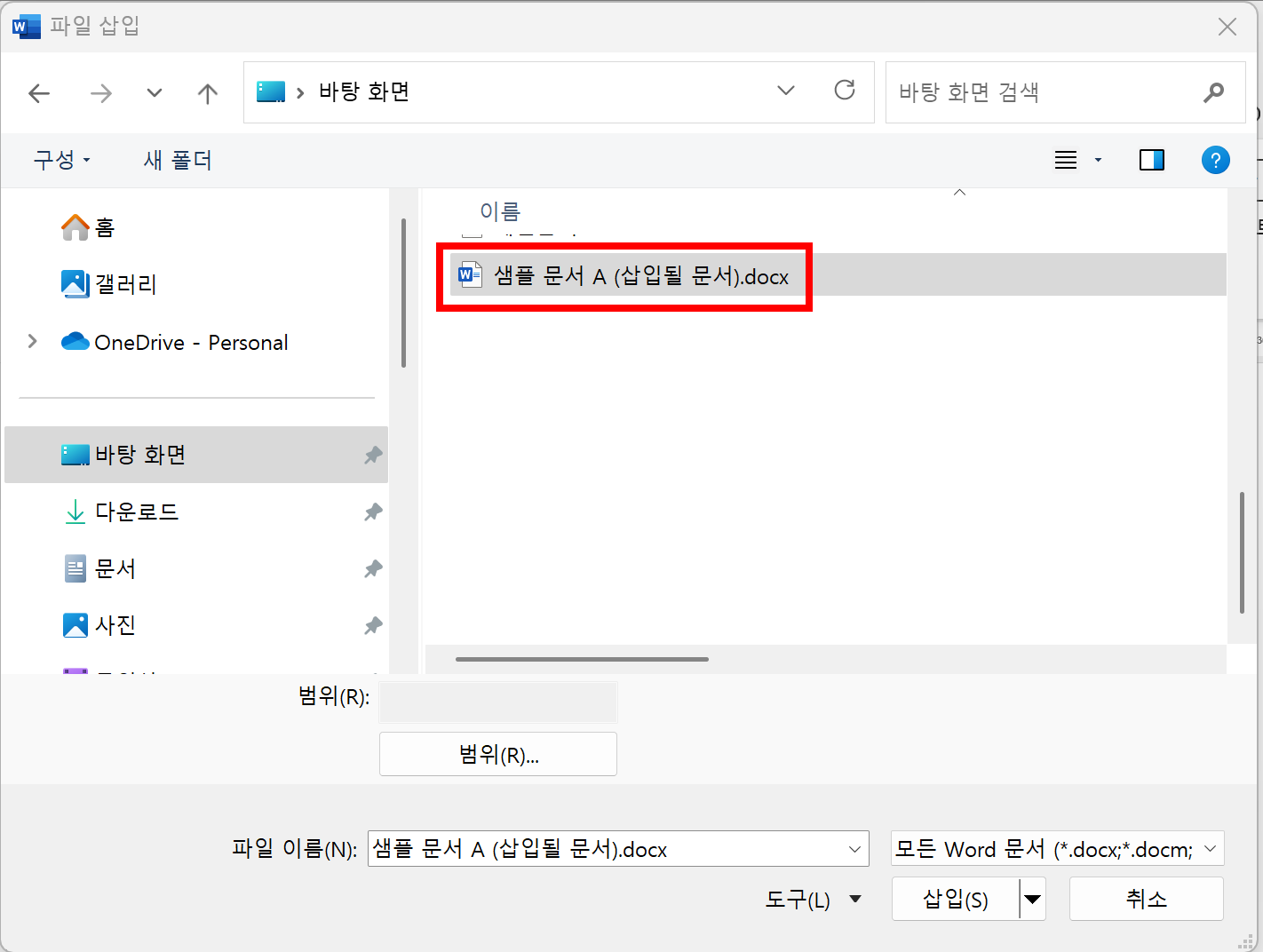
Step4: 삽입 결과 확인
선택한 문서의 전체 내용이 현재 위치에 삽입됩니다. 원본 문서의 서식(글꼴, 크기, 스타일 등)이 그대로 유지됩니다. 이미지, 표, 차트 등도 함께 삽입이 가능합니다.
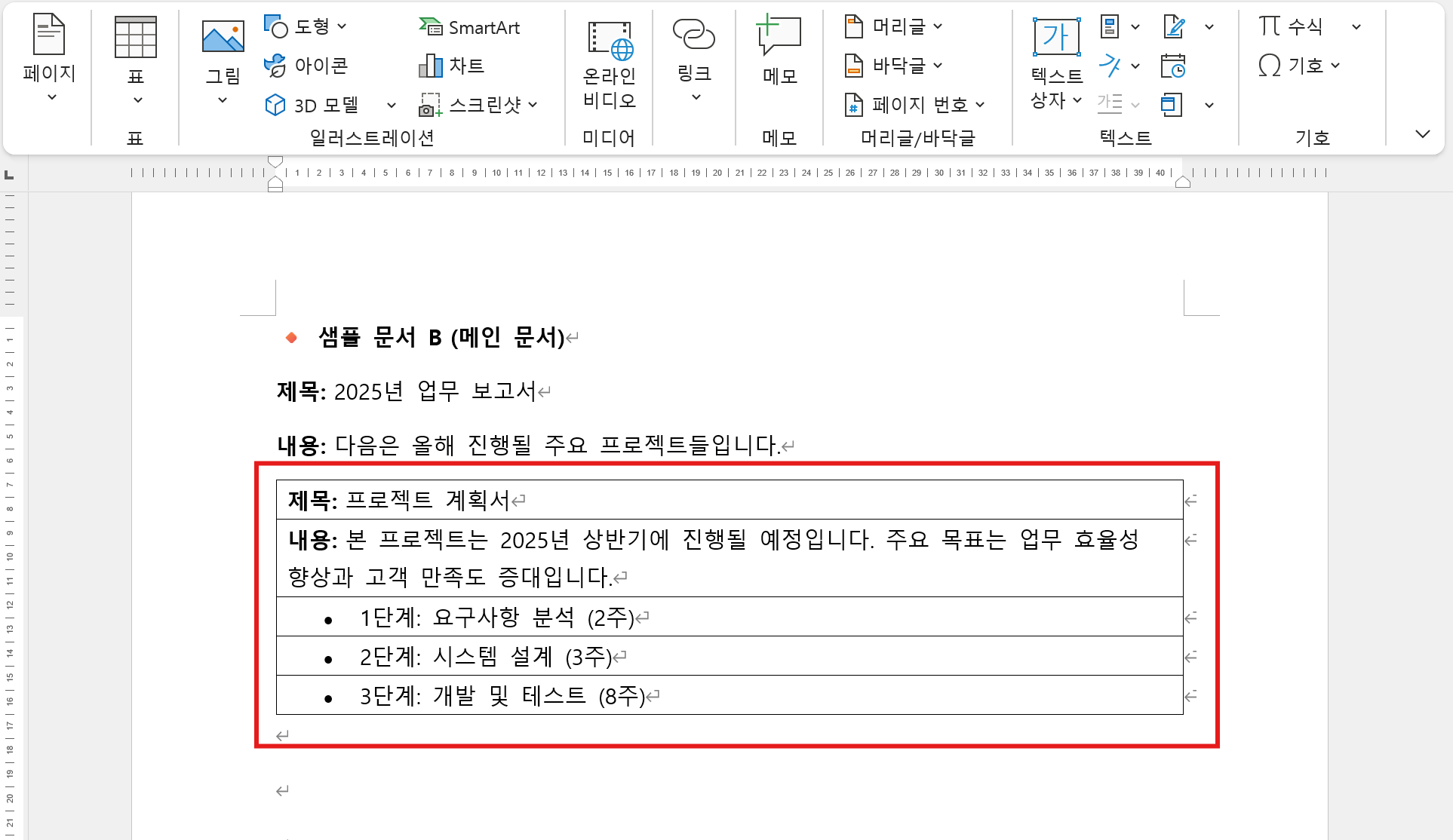
‘파일의 텍스트’로 삽입할 때 장점과 특징
- 완전한 내용 복사: 텍스트, 이미지, 표, 서식이 모두 그대로 복사됩니다.
- 빠른 처리: 대용량 문서도 빠르게 삽입 가능합니다.
- 원본 유지: 원본 문서는 변경되지 않습니다.
- 편집 가능: 삽입된 내용은 일반 텍스트처럼 편집할 수 있습니다.
방법2. 개체로 삽입 (연결 방식)
Step1: 개체 삽입 대화상자 설정
삽입하고자 하는 위치에 커서를 놓습니다. '삽입' 탭 → '텍스트' → '개체'를 클릭합니다. '개체 삽입' 대화상자가 열리면. '파일에서 만들기' 탭을 선택합니다. '찾아보기' 버튼을 클릭하여 삽입할 Word 문서를 선택합니다.
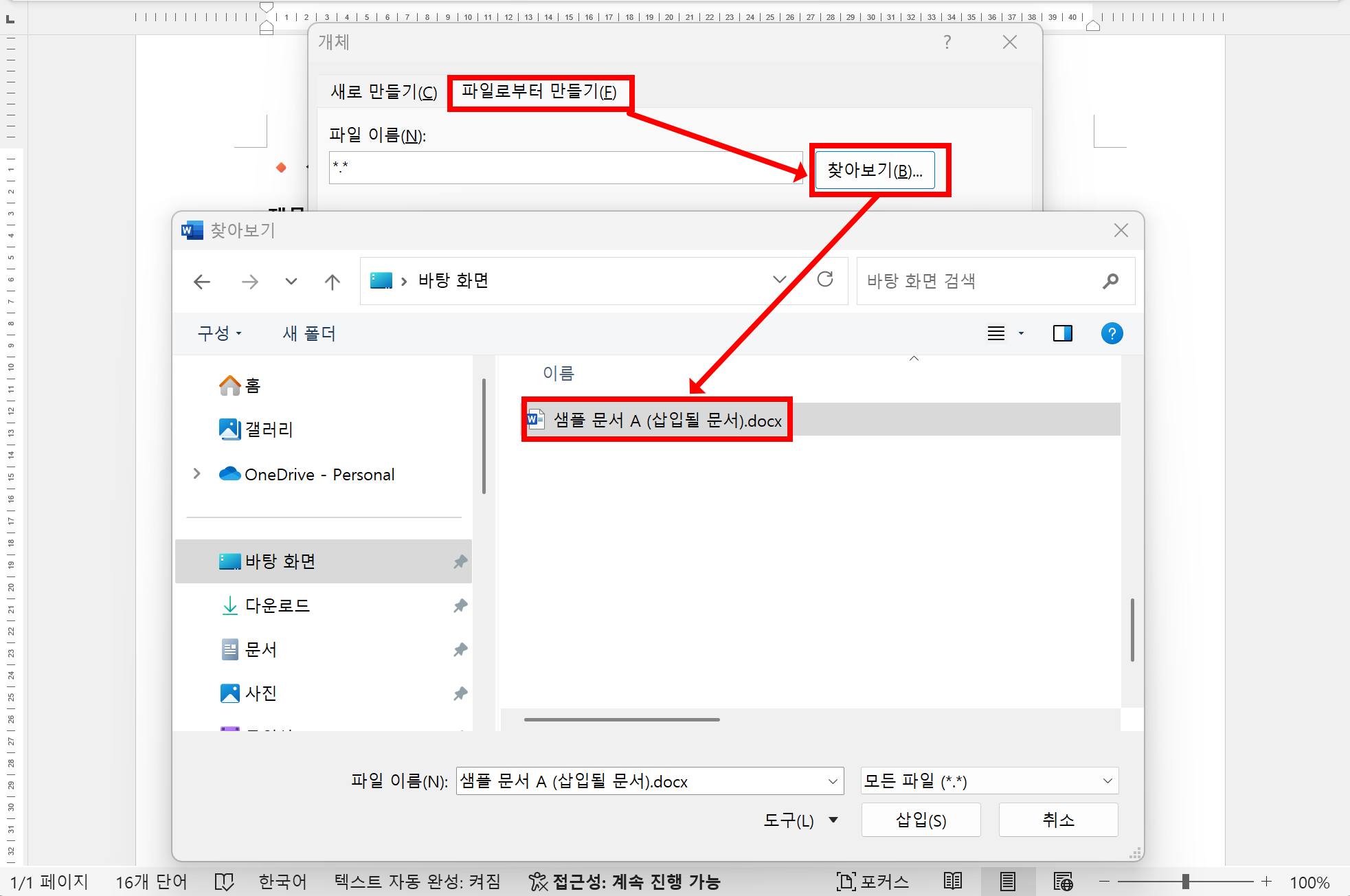
Step2: 연결 옵션 설정
'파일에 연결' 체크박스를 선택하면, 원본 파일이 변경될 때 삽입된 내용도 자동으로 업데이트됩니다. 원본 파일이 필요하므로 파일 위치는 변경하면 안 됩니다.
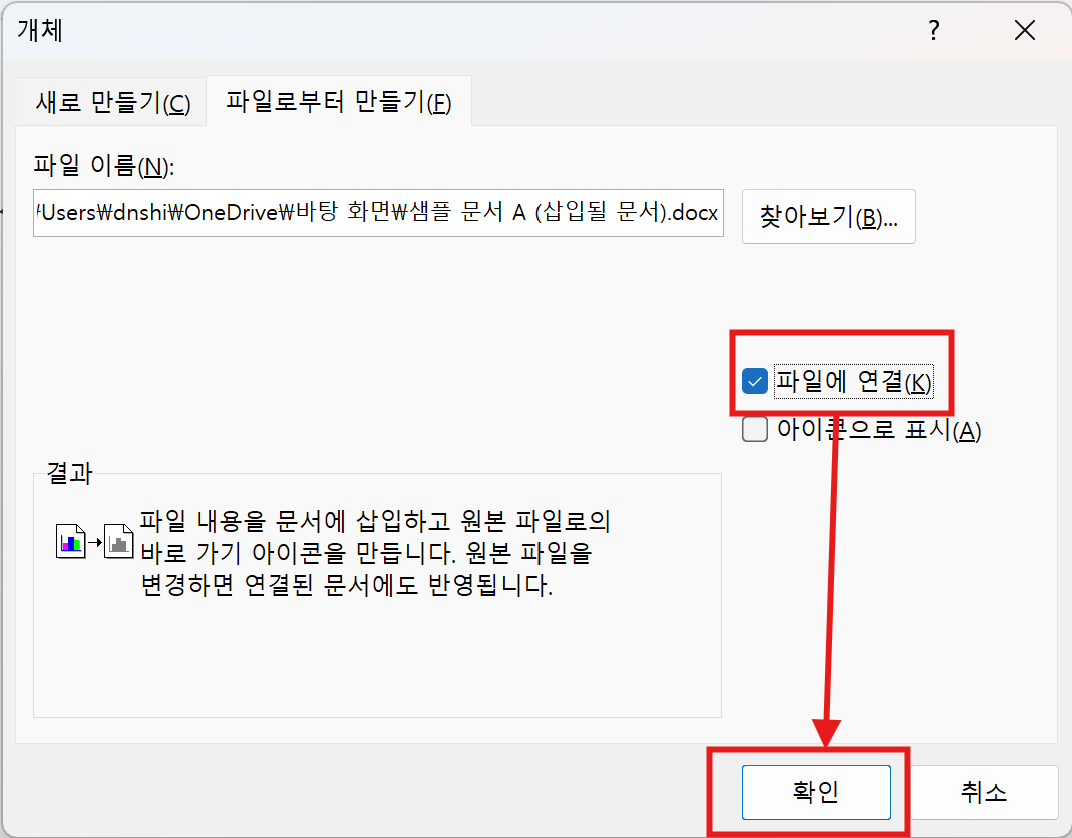
Step3: 삽입 완료
'확인' 버튼을 클릭하여 삽입을 완료합니다.
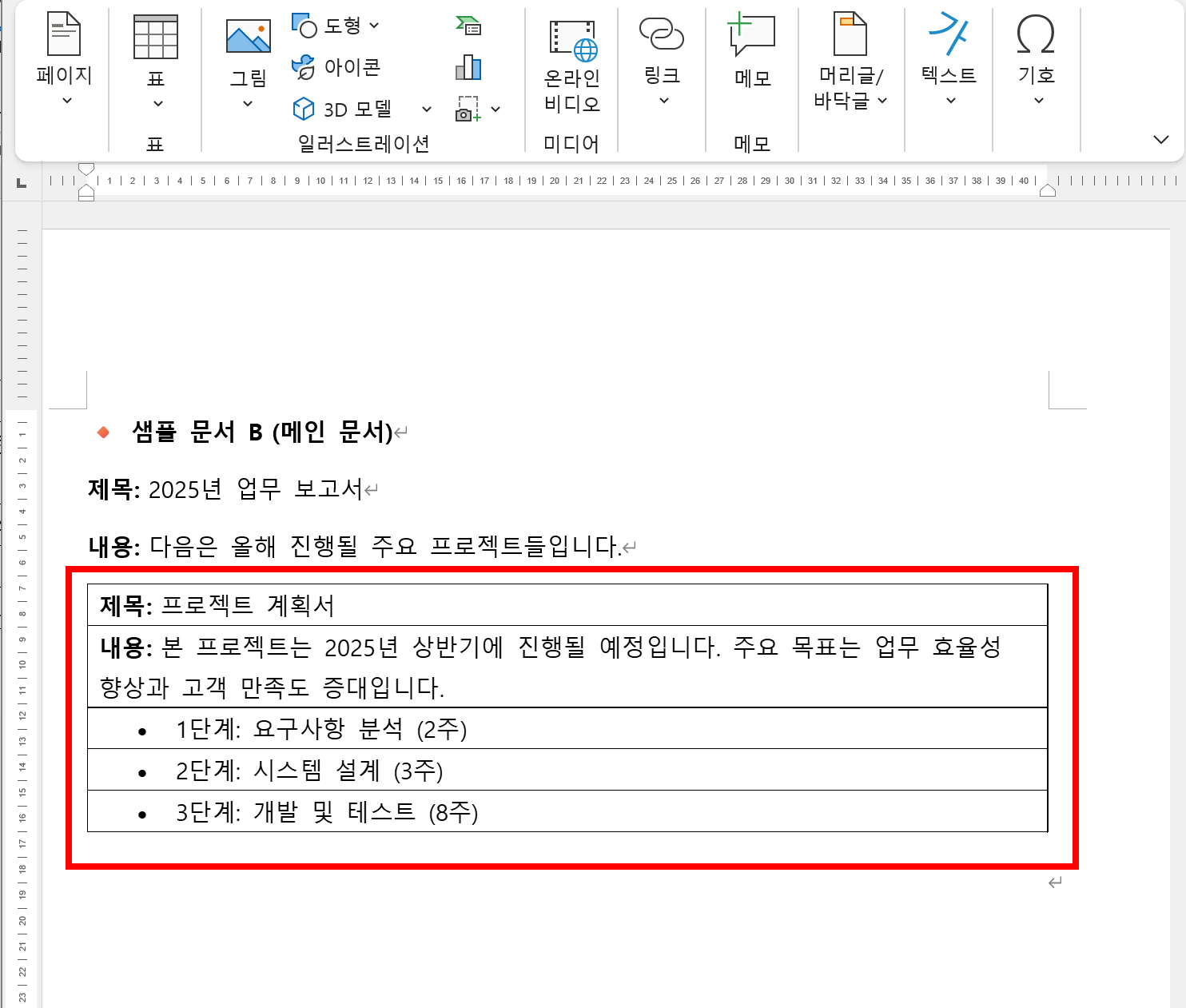
개체로 삽입할 때 장점과 특징
- 동적 연결: 원본 파일 변경 시 자동 업데이트가 됩니다.
- 용량 절약: 실제 내용이 복사되지 않아 파일 크기가 작아집니다.
- 협업 환경: 여러 사람이 같은 문서를 참조할 때 유용합니다.
방법 4: 필드를 이용한 동적 삽입
Step1: 필드 삽입
삽입 위치에 커서를 놓은 후 Ctrl + F9를 눌러 필드 brackets { }를 생성합니다.
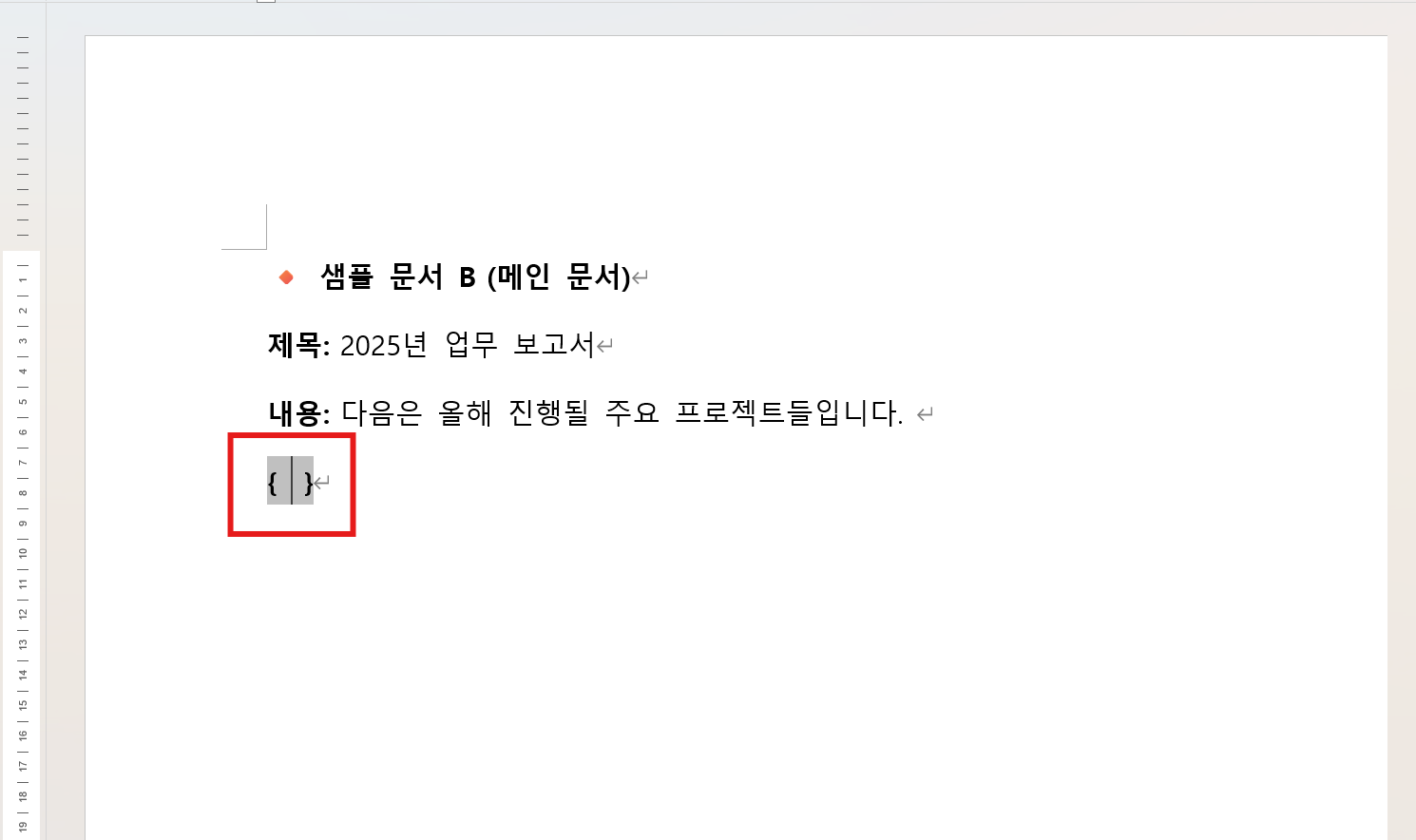
Step2: 필드 코드 입력
필드 brackets 안에 다음과 같이 입력합니다: INCLUDETEXT "C:\경로\파일명.docx" 실제 파일 경로와 파일명을 정확히 입력해야 합니다.
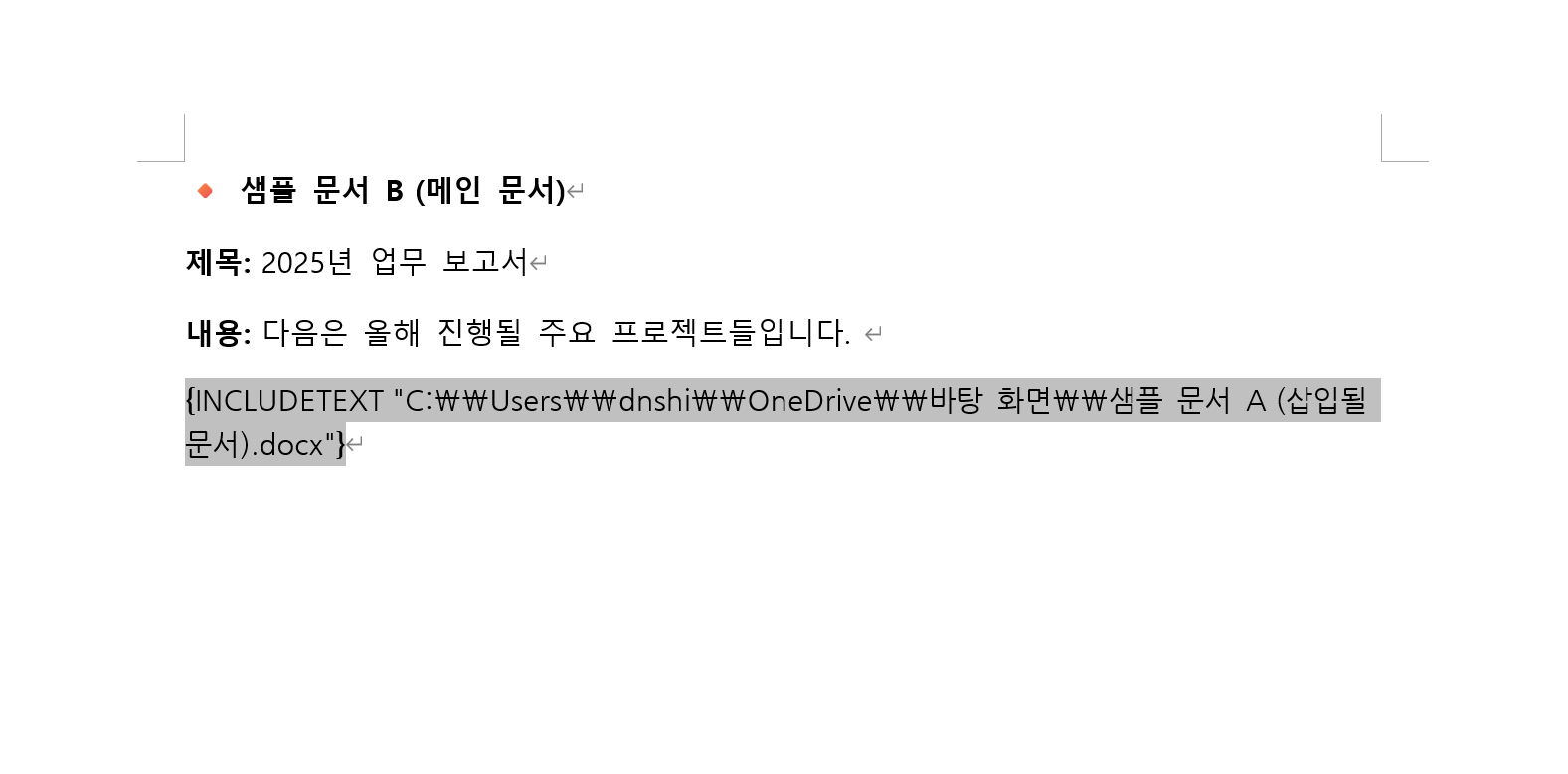
Step3: 필드 실행
F9 키를 눌러 필드를 실행하면 보안과 관련된 알림이 뜨고 ‘예’를 클릭하면 지정한 파일의 내용이 삽입됩니다.
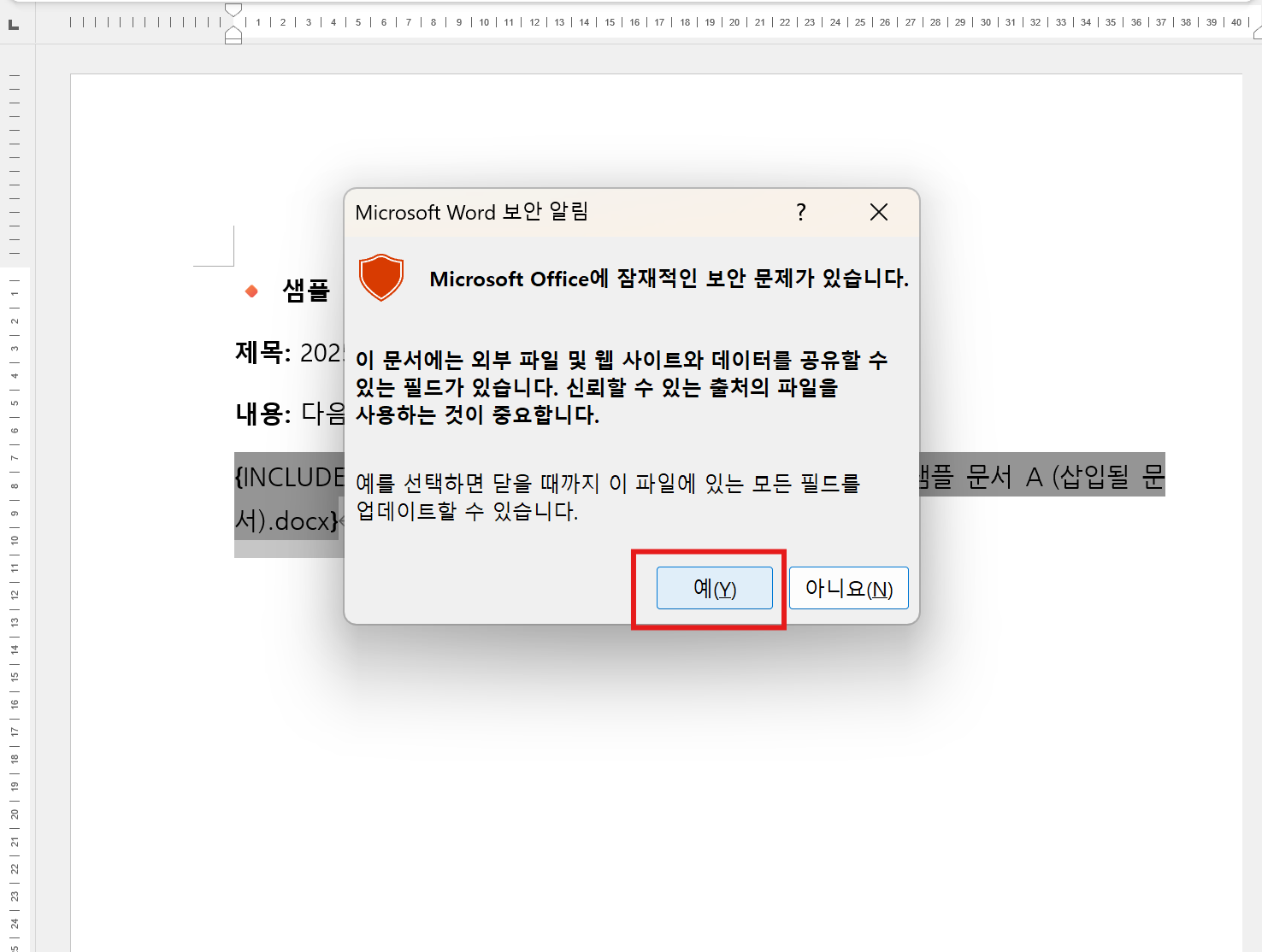
추가적인 고급 옵션들
특정 책갈피 삽입: INCLUDETEXT "파일경로" 책갈피명
일부 페이지만 삽입: INCLUDETEXT "파일경로" \p 1-3
서식 제거: INCLUDETEXT "파일경로" \t
방법4: 붙여넣기 옵션 활용
붙여넣기가 필요한 파일을 Ctrl+C, Ctrl+V로 붙여넣기 후 오른쪽 하단에 나타나는 '붙여넣기 옵션' 버튼을 클릭한 뒤 다양한 옵션 중 원하는 형식으로 선택하여 붙여 넣기가 가능합니다.
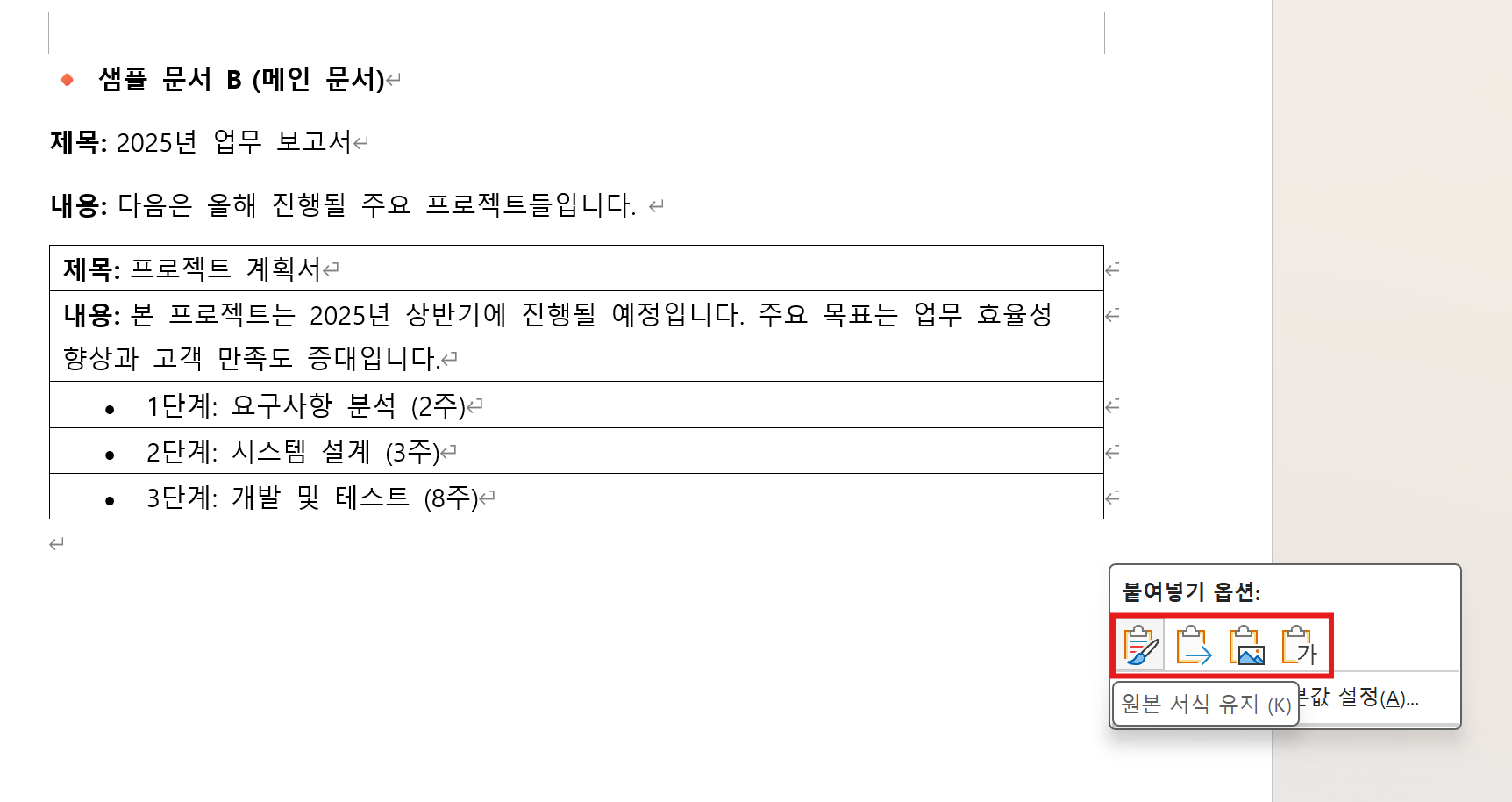
붙여넣기 옵션
원본 서식 유지: 원본 문서의 서식 그대로 유지
대상 서식 사용: 현재 문서의 서식에 맞춤
텍스트만 유지: 서식 없이 텍스트만 붙여넣기
그림: 편집 불가능한 이미지로 붙여넣기
Part 2: 워드 문서를 PDF로 품질 손실 없이 전문가처럼 완벽 변환하기
문서 파일의 공유는 요즈음과 같은 디지털 업무 환경에서는 일상이죠. 하지만 문서를 공유하는 데도 몇 가지 주의점이 필요합니다. Word 문서의 경우 파일 그대로 보내면 수신자의 환경에 따라 레이아웃이 깨지거나 글꼴이 바뀌는 문제가 발생합니다. 하지만 PDF로 파일을 변환하면 이러한 문제를 쉽게 해결할 수 있습니다. 지금부터는 여러 방법을 통해 워드파일을 PDF로 바꾸는 방법에 대해 살펴보도록 하겠습니다.
방법 1: Word 내장 기능 (다른 이름으로 저장) 사용하기
마이크로소프트 워드에서 가장 기본적이고 쉬운 방법은 ‘다른 이름으로 저장하기’ 기능을 통해 확장자를 pdf 파일로 선택하여 저장하는 것입니다. 이 방법은 추가 프로그램 설치가 불필요하고 다양한 세부 설정 가능하며 안정적인 결과를 얻을 수 있다는 장점이 있습니다. 하지만 대용량 파일 처리 시 시간이 오래 걸리거나 고급 보안 설정이 제한적일 수 있습니다.
Step1: 파일 메뉴에서 다른 이름으로 저장 선택하기
변환할 Word 문서를 열고 좌상단의 '파일' 탭을 클릭합니다. 그 다음 '다른 이름으로 저장' 또는 '저장' (처음 저장시)을 선택합니다. 원하는 저장 위치를 선택하고 '파일 형식' 드롭다운에서 'PDF (*.pdf)' 선택합니다. 그 다음 파일명을 입력합니다.(확장자는 자동으로 .pdf가 됩니다)
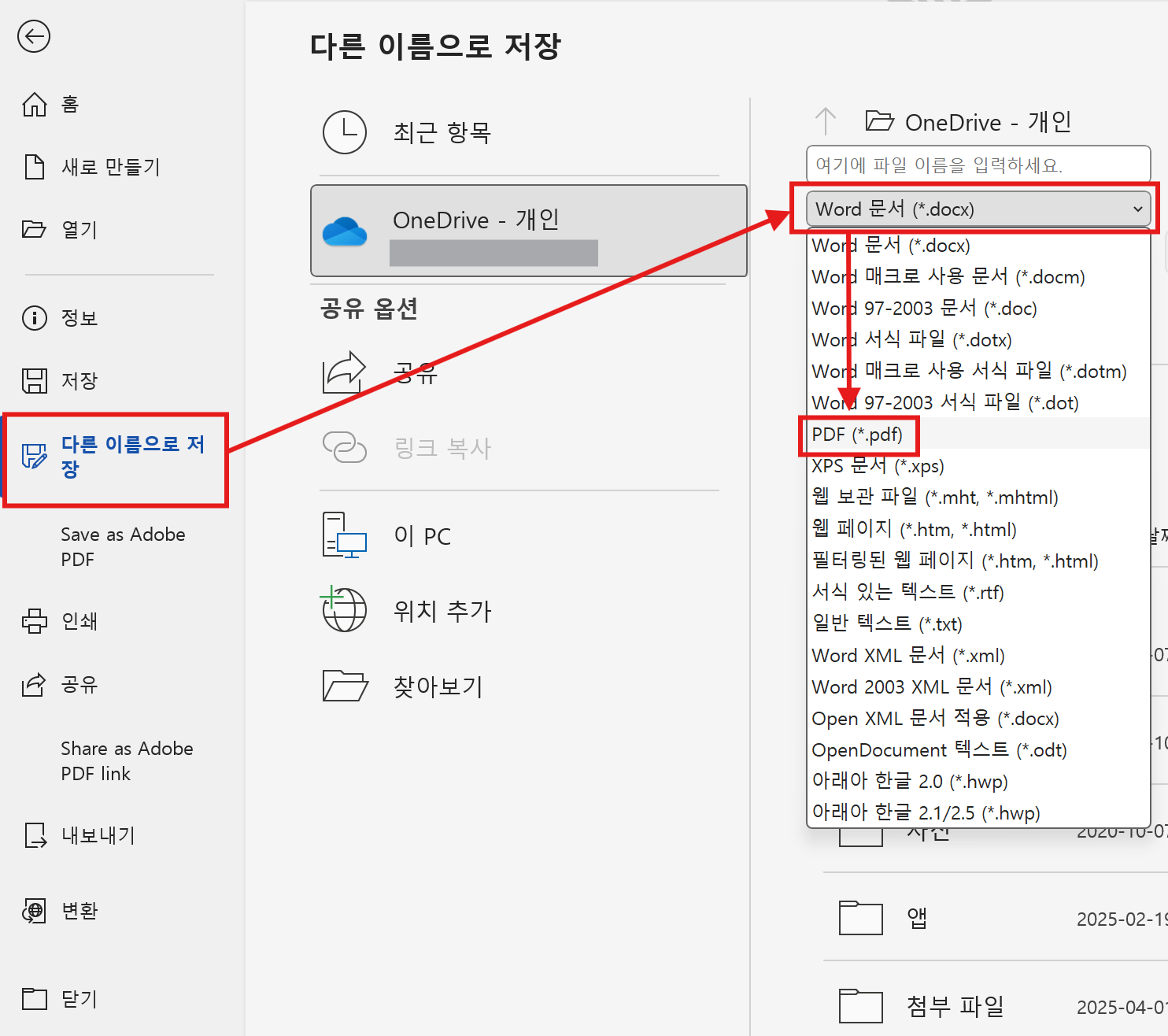
Step2: 고급 옵션 설정 및 저장하기
'추가옵션'→ ‘옵션'버튼을 클릭하면 상세 설정이 가능합니다. 모든 설정을 마친 후에 ‘저장’ 버튼을 클릭하면 완료됩니다.
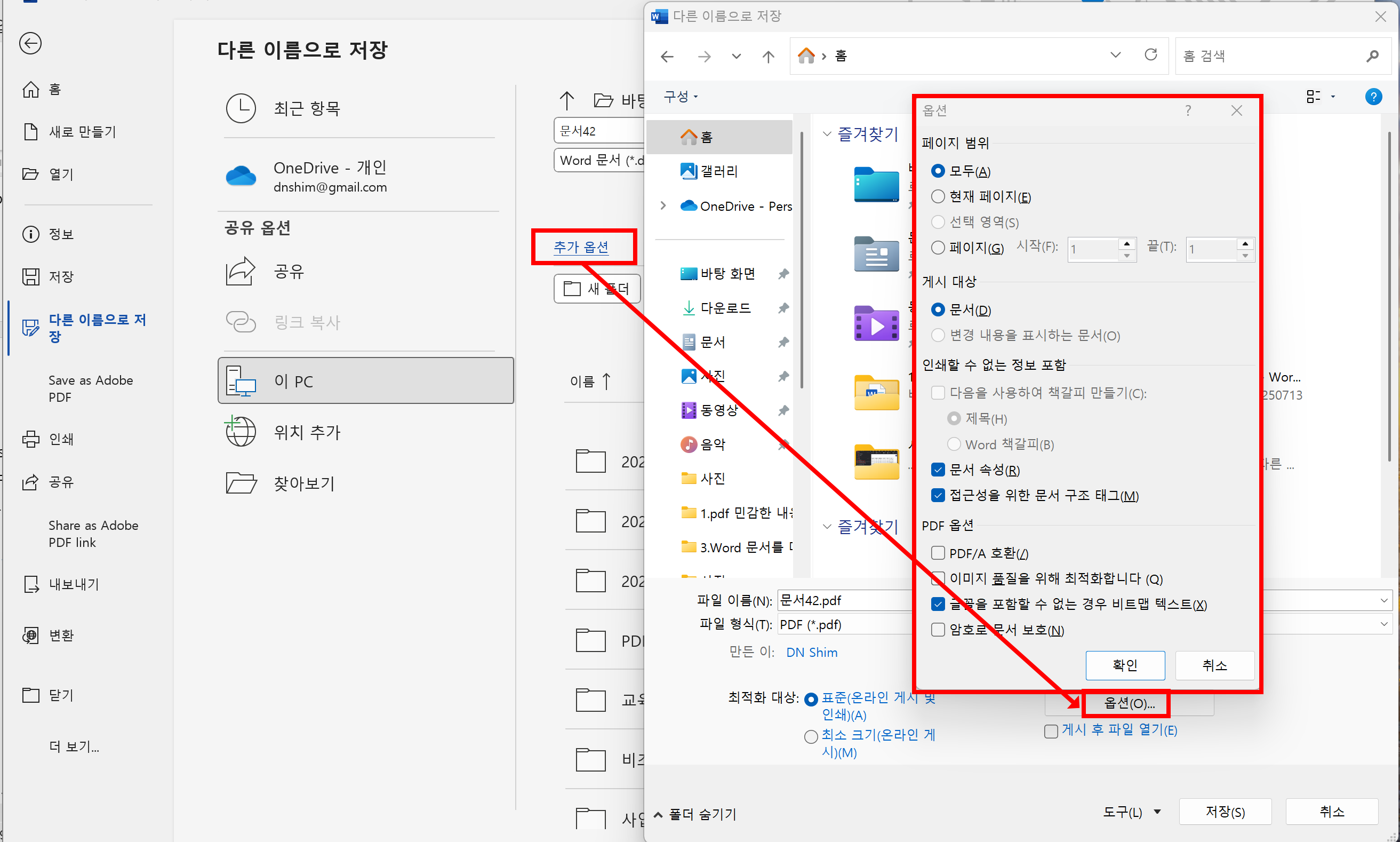
방법 2: 내보내기 기능 활용
두번째 방법으로는 더욱 정교한 제어가 가능한 ‘내보내기 기능’을 활용하는 방법이 있습니다. 게시 목적에 맞게 설정을 최적화하고 고급 옵션을 상세하게 설정할 수 있습니다.
Step1: 내보내기 메뉴에 접근하기
'파일' → '내보내기' → 'PDF/XPS 문서 만들기'를 선택하고 'PDF/XPS 만들기' 버튼을 클릭합니다.
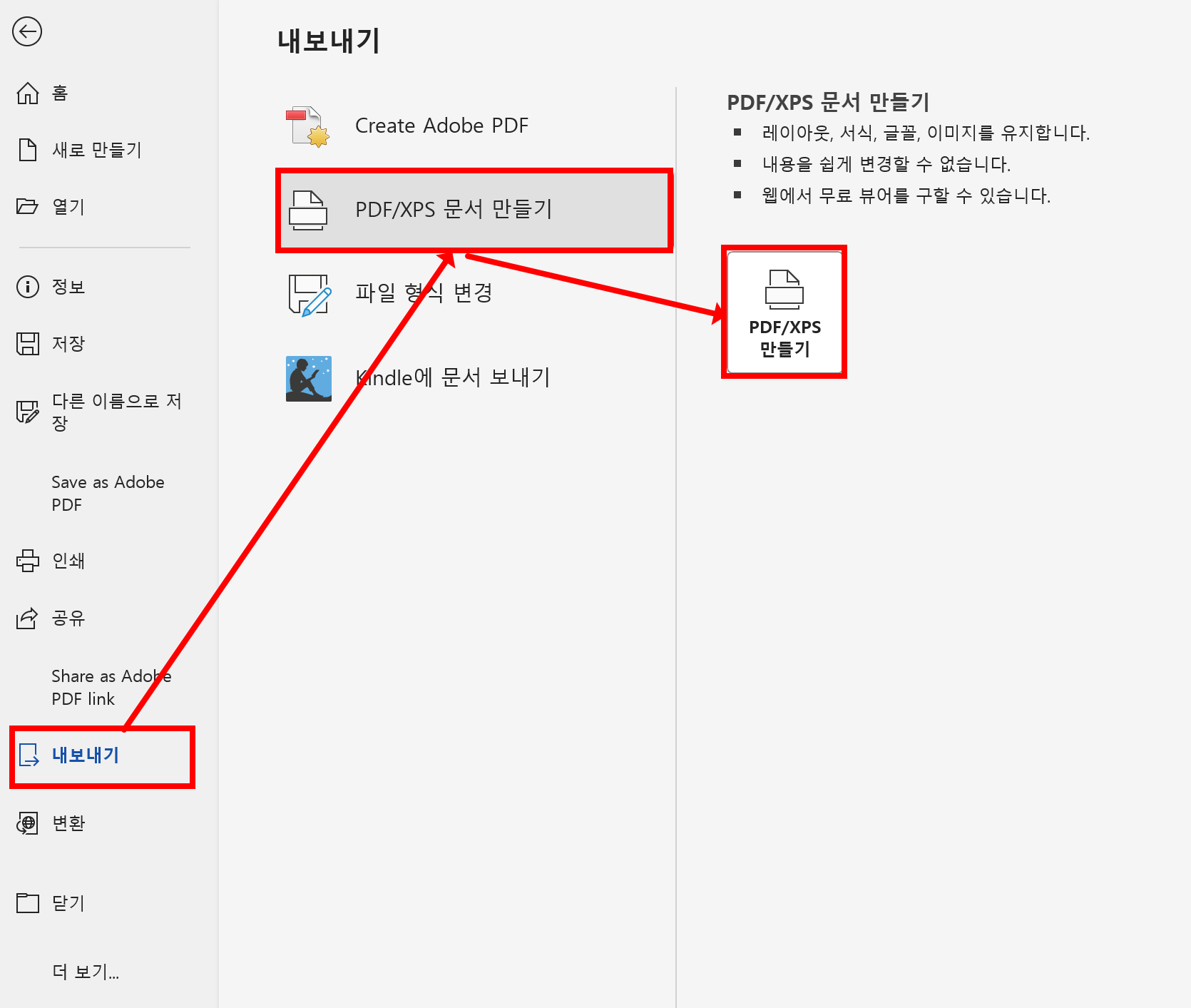
Step2: 저장 위치 및 형식 설정
원하는 저장 위치를 선택하고 '파일 형식' 드롭다운에서 'PDF (*.pdf)' 선택합니다. 그 다음 파일명을 입력합니다.(확장자는 자동으로 .pdf가 됩니다.)
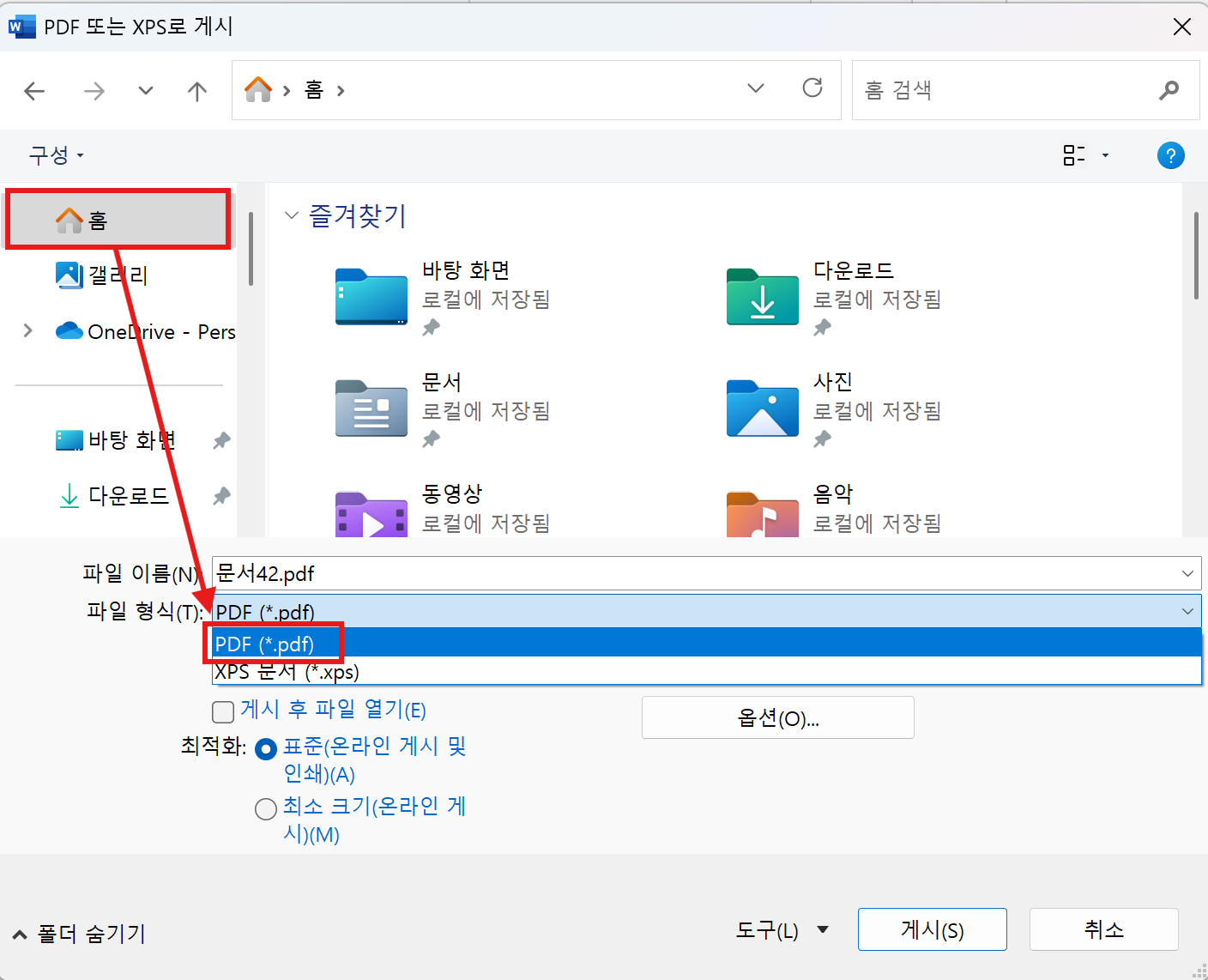
Step3: 게시 설정 최적화하기
표준 (온라인 게시 및 인쇄용), 최소 크기 (온라인 게시용) 중 최적화할 대상을 선택합니다.
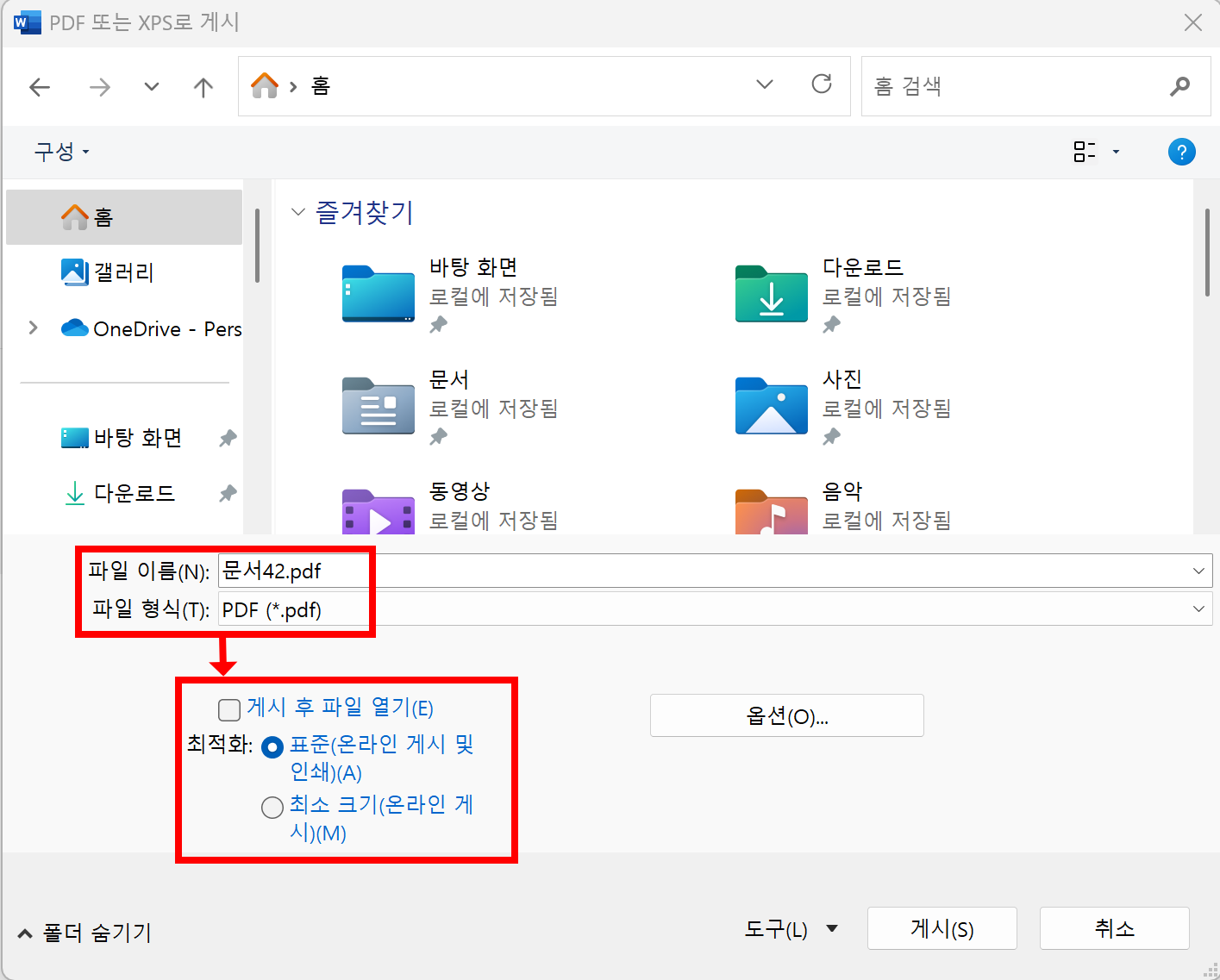
Step4: 고급 옵션 상세 설정하기
'옵션' 버튼 클릭 시 여러가지 설정 옵션이 나타납니다. PDF옵션의 경우 PDF/A 호환, 이미지 품질 최적화, 비트맵 텍스트, 암호로 문서 보호 등을 설정할 수 있습니다.
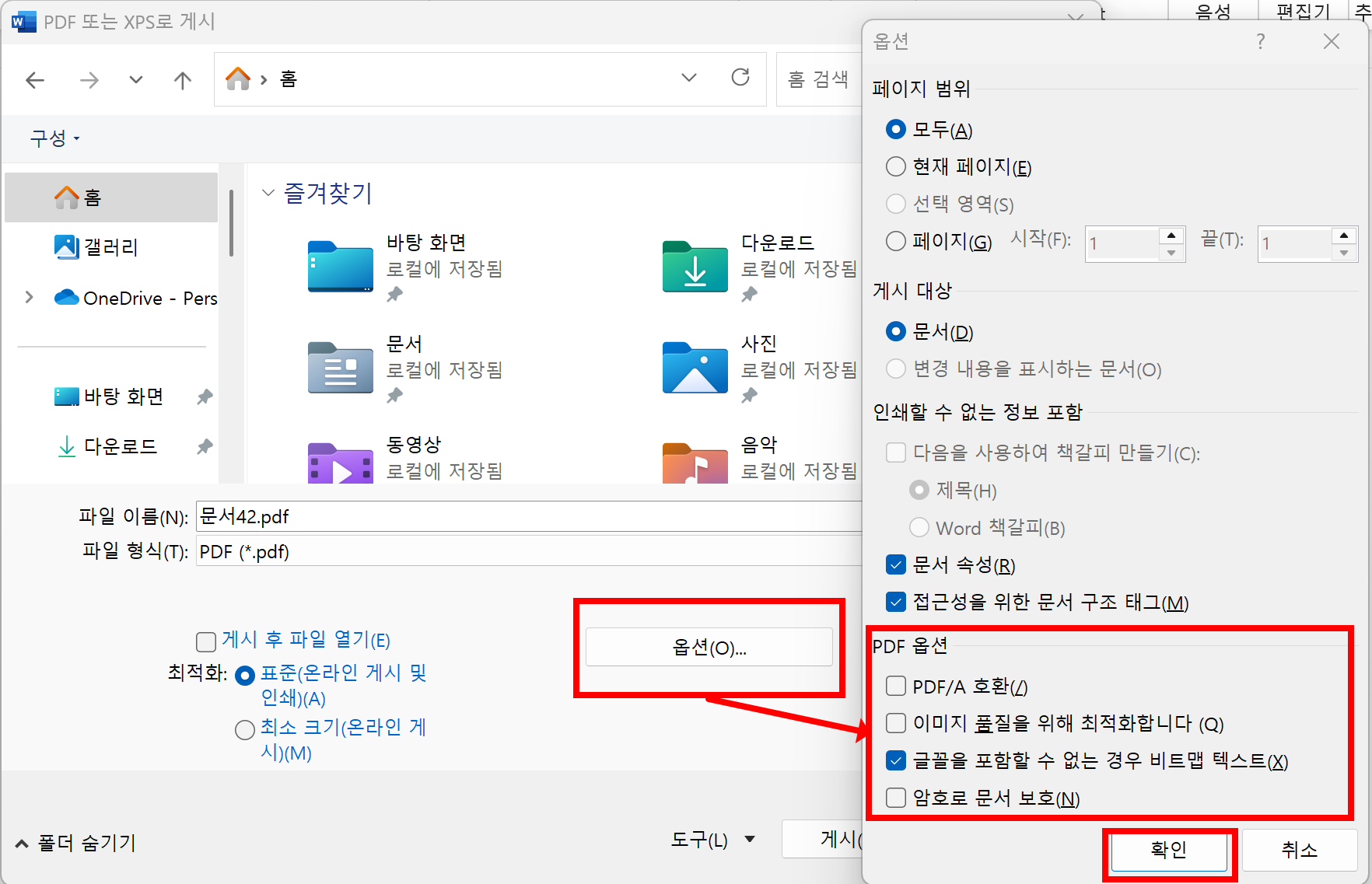
방법 3: 인쇄 기능을 통해 변환
세번째 방법은 인쇄 기능(가상프린터)를 사용하여 PDF로 변환하는 방법입니다. 빠르게 변환이 가능하고 페이지 레이아웃 미리보기가 가능하며 부분 인쇄 기능을 활용할 수 있다는 장점이 있습니다. 하지만 고급 PDF설정은 제한적이며 메타데이터의 제어가 어려울 수 있습니다.
Step1: 인쇄 대화상자 연 후 가상 프린터 선택
Ctrl + P 단축키 또는 '파일' → '인쇄'를 선택합니다. '프린터' 드롭다운 메뉴에서 'Microsoft Print to PDF' 선택합니다. (Windows 10 이상에서 기본 제공됩니다.)
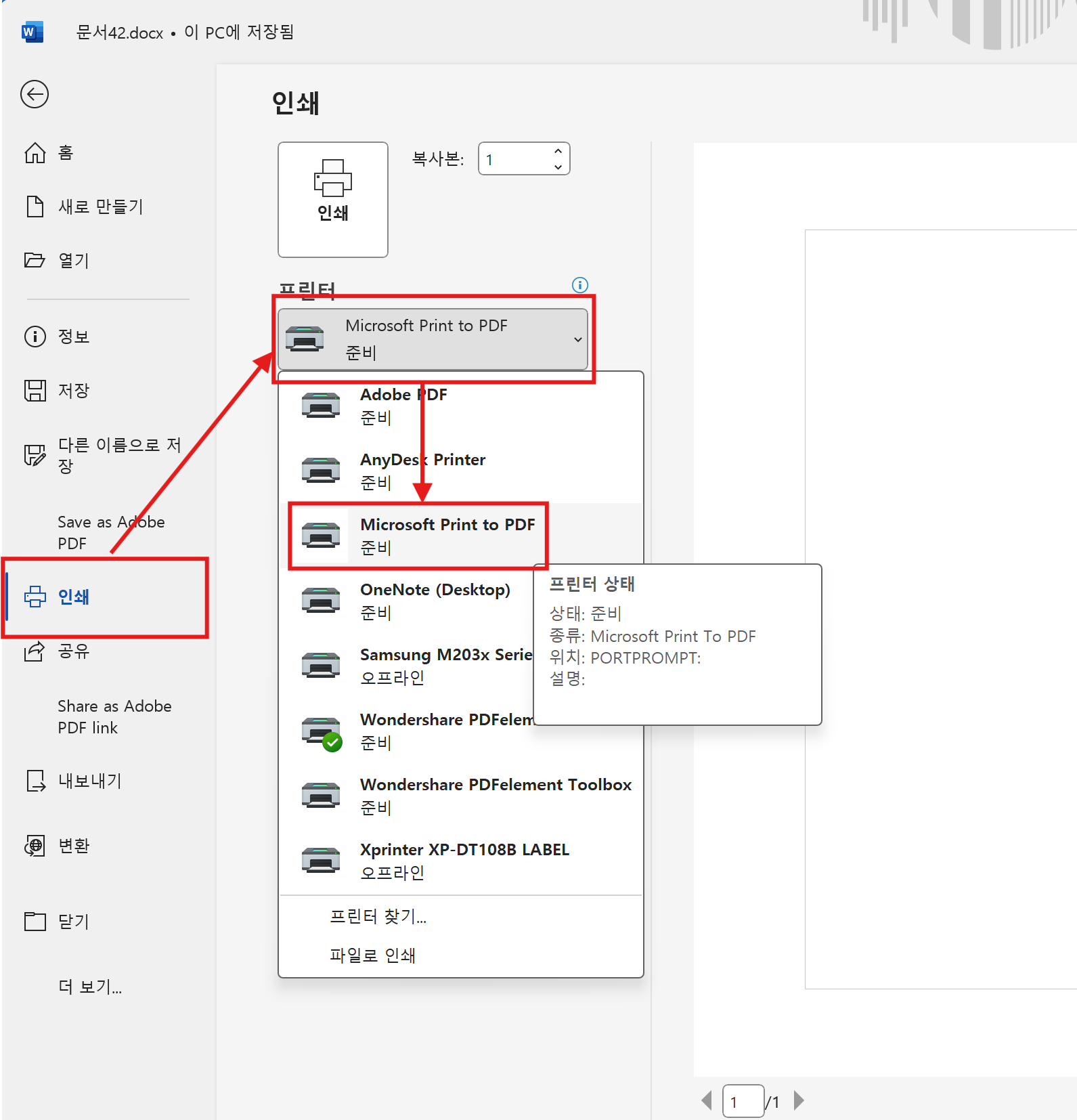
Step2: 인쇄 설정 조정하기
페이지 범위 (필요한 페이지만 선택 가능), 매수 등을 설정합니다.
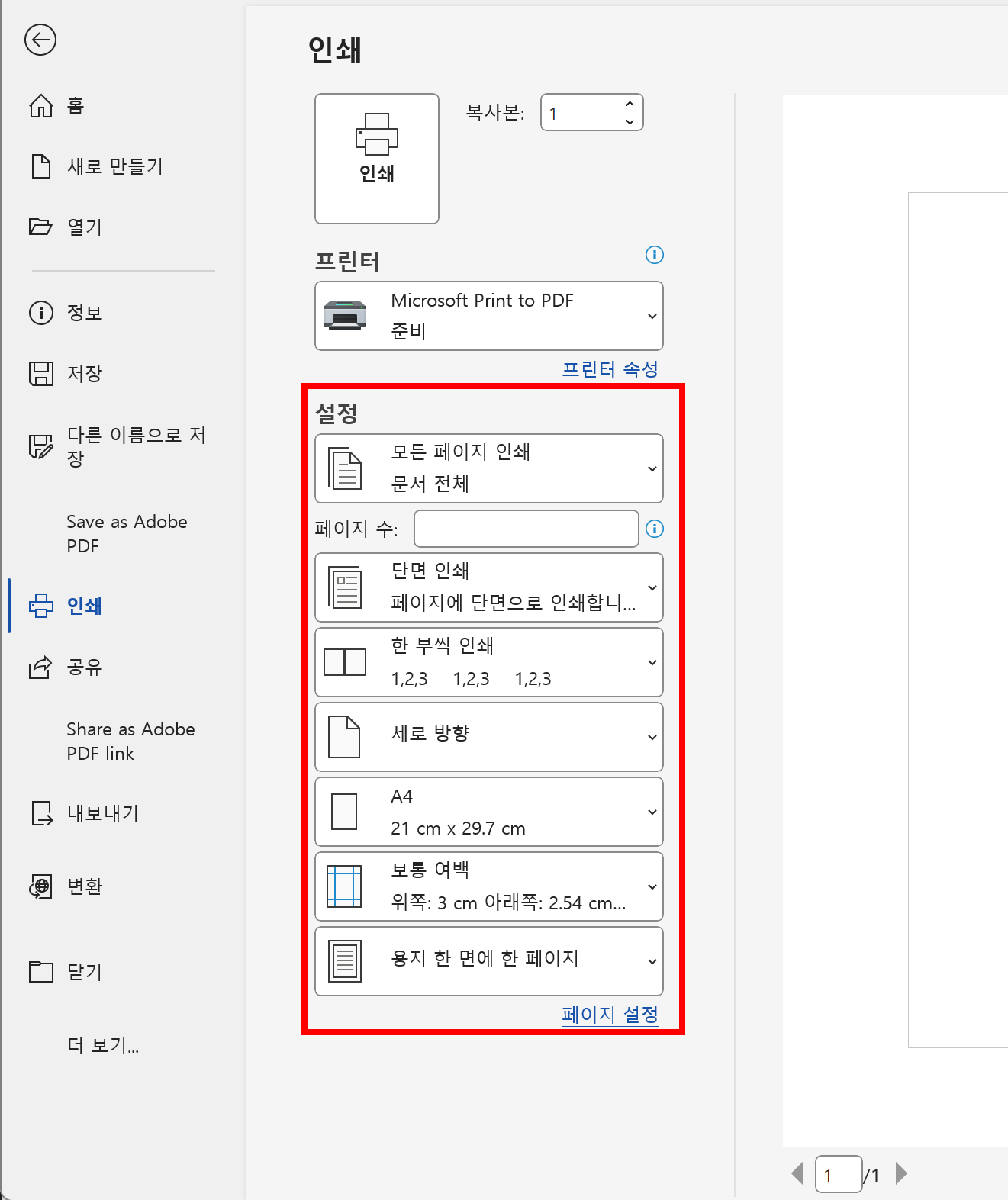
Step3: 인쇄 실행하기
'인쇄' 버튼을 클릭하고 저장 위치와 파일명을 지정한 후 '저장'버튼을 누르면 변환이 완료됩니다.
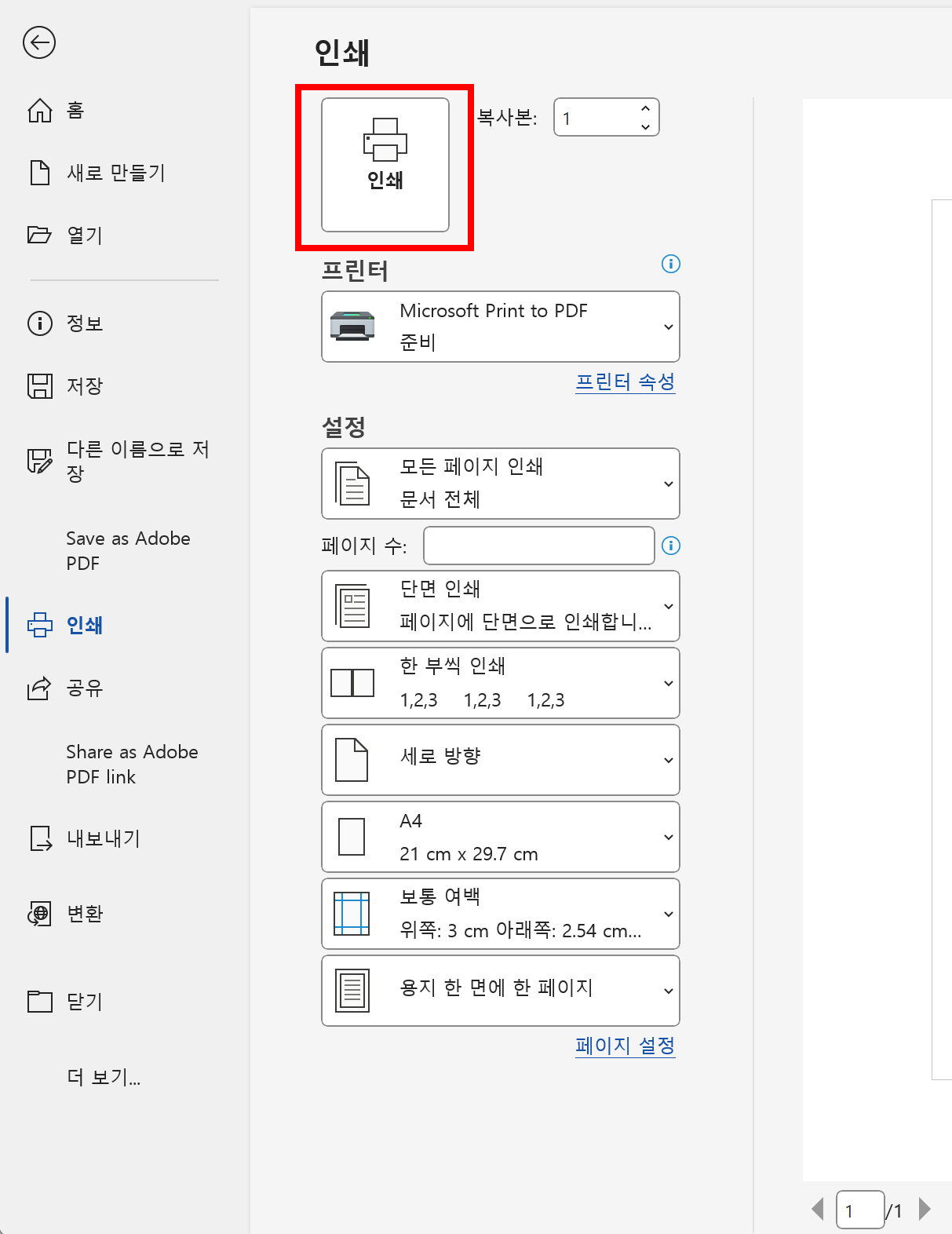
방법 4: PDF엘리먼트를 활용한 변환
다음 방법으로는 원더쉐어사의 PDF엘리먼트 프로그램을 활용하여 PDF로 변환하는 방법이 있습니다. 사용자 친화적인 인터페이스와 더불어 AI 기반의 최적화 기능이 장점입니다.
Step1: PDF엘리먼트 실행하기
PDF엘리먼트를 실행한 후 왼쪽 상단의 'PDF 생성' 버튼을 클릭합니다. 창이 열리면 변환할 Word 문서를 선택합니다. PDF로 생성이 진행되는 것을 확인할 수 있습니다.
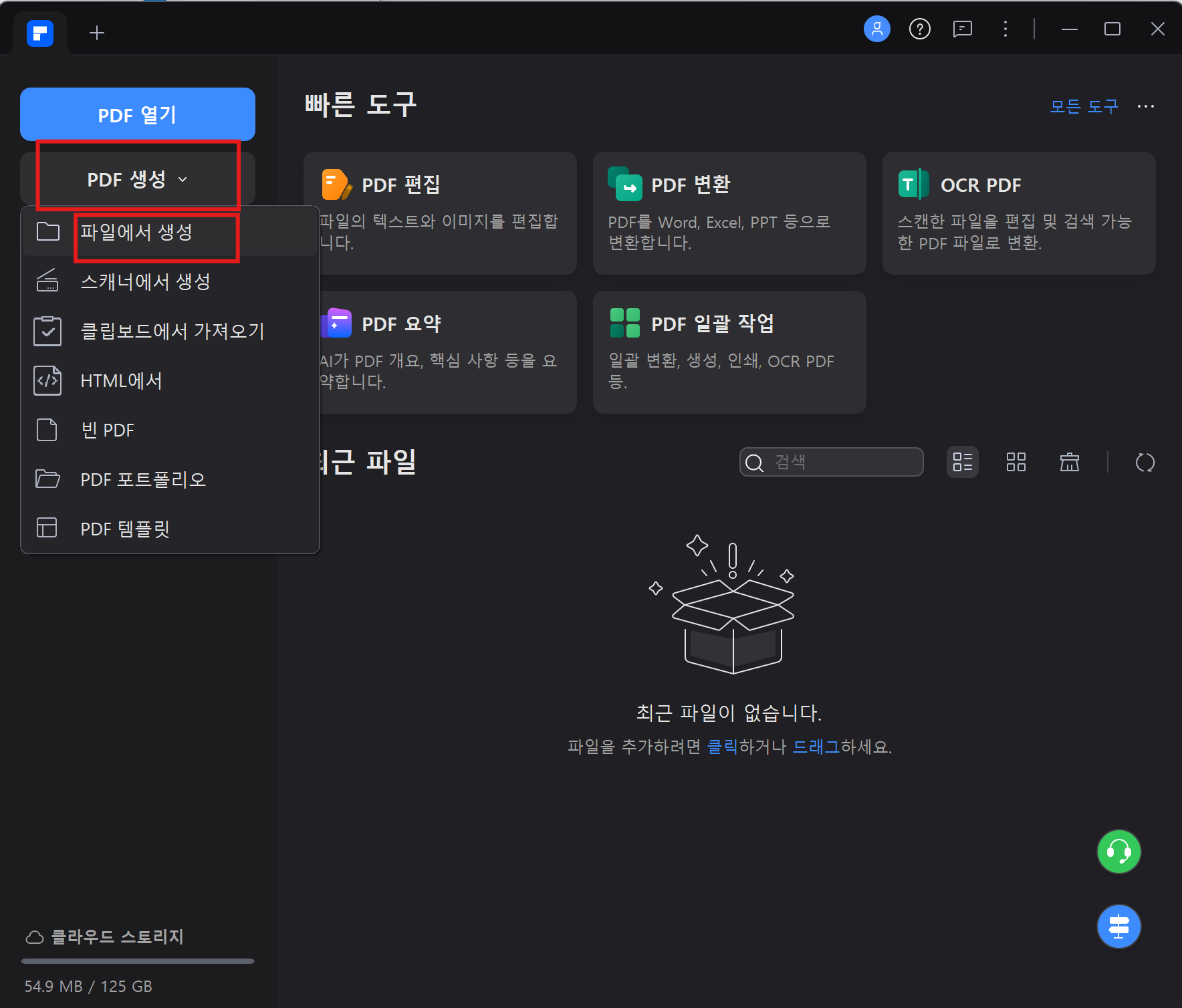
Step2: 변환 옵션 설정하기
'변환' → 'PDF/A로 변환' 메뉴에서 설정에 들어가 추출 형식을 조절할 수 있습니다.
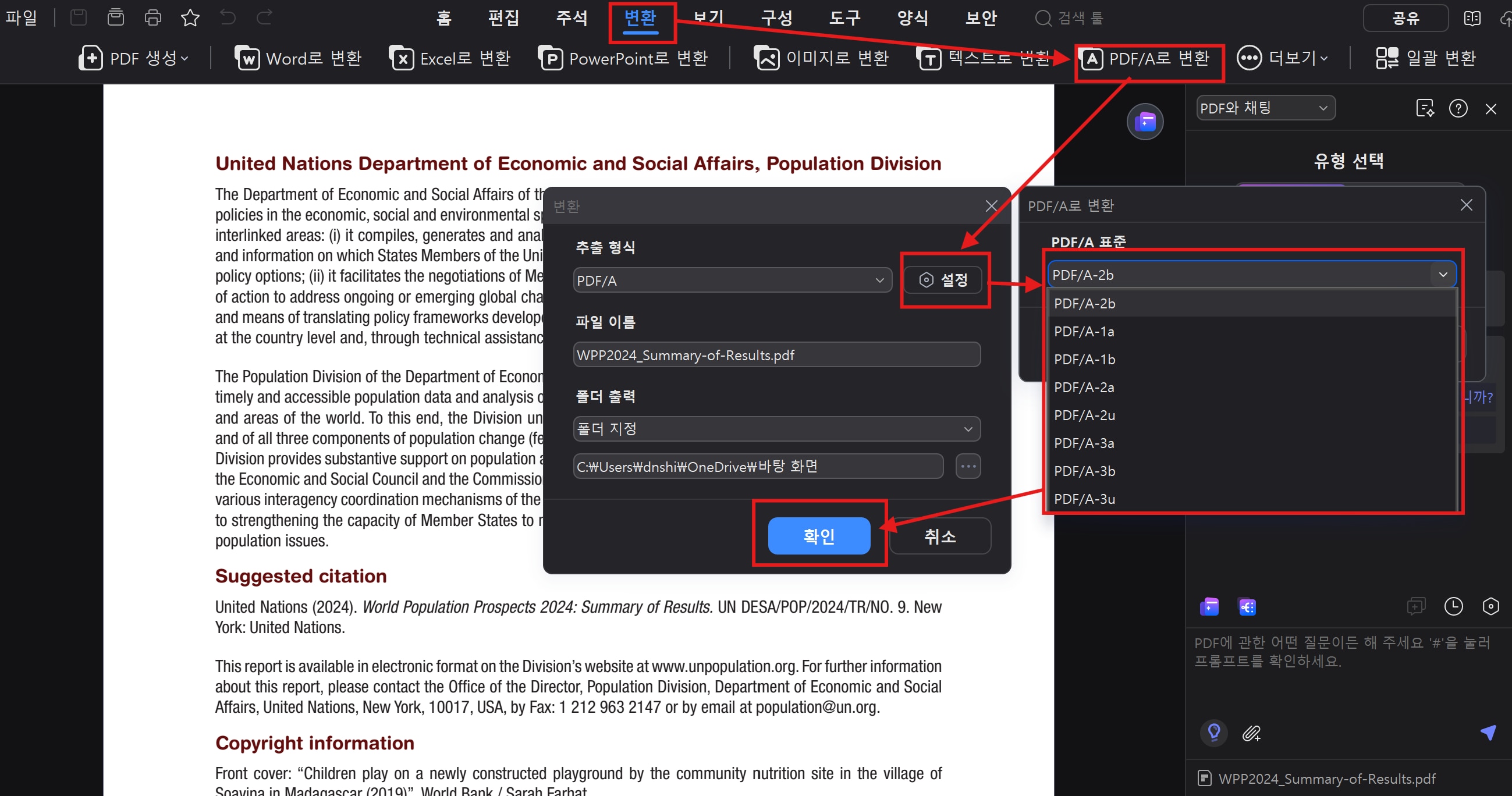
Step3: AI 기능을 활용한 문서 품질 검증
PDF로 변환을 완료한 뒤 내장된 AI기능(PDF와 채팅)으로 문서를 보완하여 품질을 높일 수 있습니다.
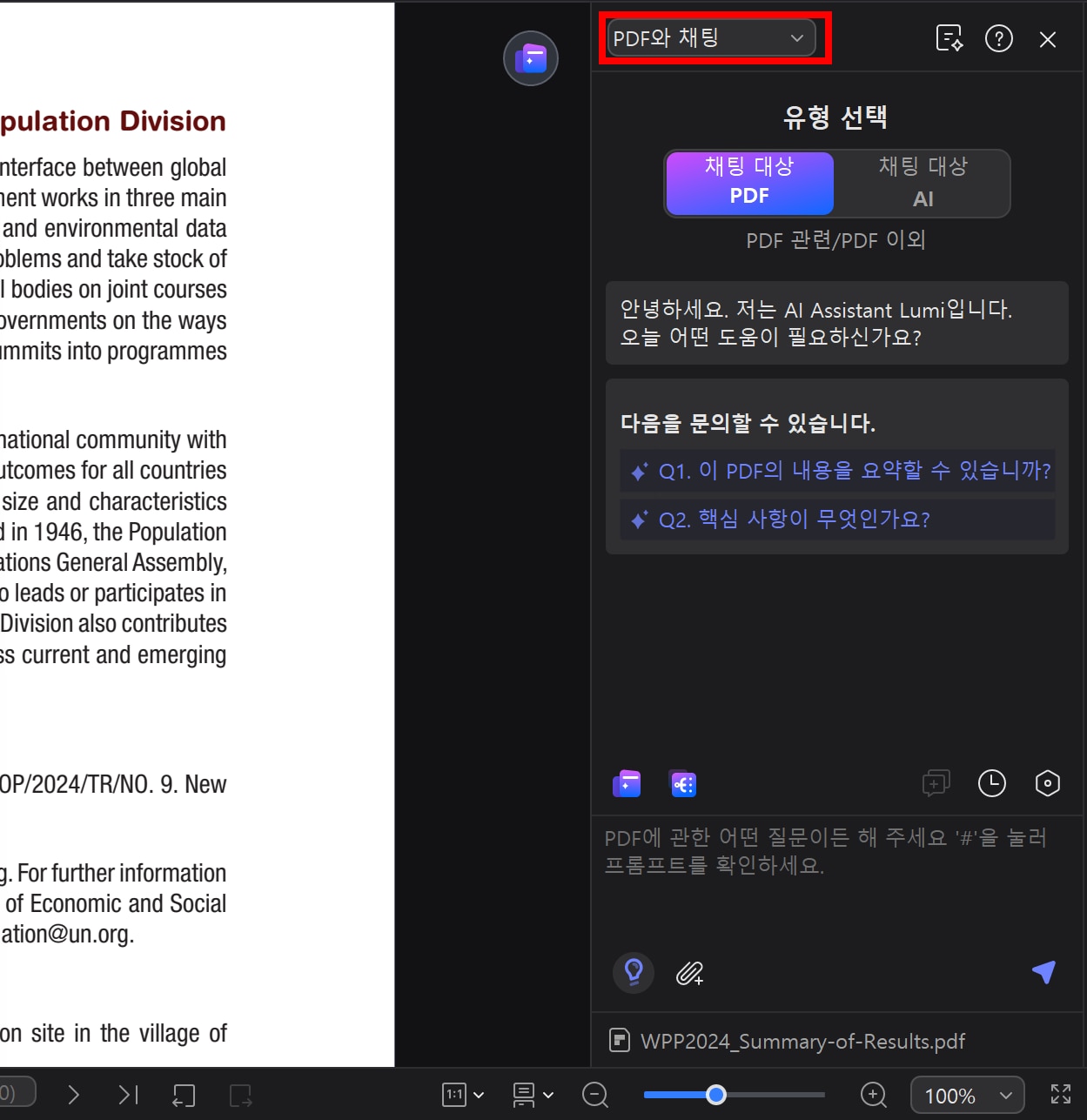
추가팁: PDF변환 품질 최적화 하기
PDF 변환 시 준비사항
PDF로 파일을 변환하기 전에는 먼저 문서를 꼼꼼히 점검해야 합니다. 페이지 나누기 및 여백 설정을 미리 검토하고 글꼴의 포함여부와 이미지 크기 등을 잘 확인합니다. 변환이 완료된 후에는 텍스트의 깨짐이나 누락을 확인하고 이미지의 품질을 하며 다양한 PDF 뷰어에서 확인하여 제대로 호환이 되는지 파악합니다.
자주 발생하는 문제와 해결책
- 글꼴이 바뀌는 경우: 글꼴 포함 옵션을 활성화하거나 시스템 기본 글꼴을 사용합니다.
- 이미지 품질이 저하될 경우: 고품질 설정을 선택하거나 이미지의 압축 비율을 조정할 수 있습니다.
- 파일 크기가 너무 클 경우: 압축 옵션을 활용하거나 이미지 해상도를 조정합니다.
- 레이아웃이 깨지는 경우: 페이지 설정을 재확인하고 단순한 레이아웃으로 수정합니다.
이러한 다양한 방법과 팁을 활용하면 어떤 상황에서도 완벽한 PDF 변환이 가능합니다.각 방법의 특성을 이해하고 상황에 맞는 최적의 선택을 하는 것이 중요합니다.
Part 3: PDF엘리먼트의 AI 기능 소개
스마트한 PDF 편집의 새로운 시대
PDF엘리먼트는 기존의 PDF 편집 기능을 넘어 인공지능 기술을 접목한 혁신적인 PDF 솔루션입니다. 내장된 AI의 도움으로 문서 작업의 효율성을 극대화할 수 있는 다양한 기능들을 포함하고 있습니다.
주요 AI 기능
1. AI를 활용한 PDF 채팅 기능
PDF 문서와 직접 대화하듯 상호작용할 수 있는 혁신적인 기능입니다. 복잡한 내용을 질문하면 AI가 문서를 분석하여 정확한 답변을 제공합니다. 연구 자료나 보고서를 빠르게 이해하고 필요한 정보를 즉시 찾을 수 있어 업무 효율성을 크게 향상시킬 수 있습니다.
2. 자동 번역 기능
50개 이상의 언어로 PDF 문서를 자동 번역할 수 있습니다. 스캔된 PDF도 OCR 기능을 통해 텍스트를 인식한 후 번역이 가능하며, 원본 레이아웃을 유지하면서 자연스러운 번역 결과를 확인할 수 있습니다.
3. 지능형 요약 기능
긴 PDF 문서를 AI가 핵심 내용만 추출하여 간결하게 요약하는 기능입니다. 보고서나 논문의 핵심 내용을 빠르게 파악할 수 있어 시간을 절약할 수 있습니다. 요약 결과는 채팅창에서 바로 확인하고 복사해서 활용도 가능합니다.
4. 문법 검사 및 콘텐츠 생성
AI가 문법을 검사하고 콘텐츠를 생성하여 문서의 품질을 향상시킵니다. 오타나 문법 오류를 자동으로 찾아내고, 필요한 내용을 AI가 생성하여 문서 작성 시간을 단축할 수 있습니다.
PDF엘리먼트의 AI 기능은 직관적인 인터페이스를 통해 누구나 쉽게 사용이 가능합니다. 복잡한 설정 없이도 AI의 도움을 받아 PDF 문서를 효율적으로 관리하고 활용할 수 있어서 문서 작업을 한층 스마트하게 만들어줍니다. 문서 작업의 훌륭한 파트너로서 생산성의 향상과 업무 효율성 증대에 크게 기여하고 있습니다.
이번 글에서는 워드문서를 다른 워드문서에 삽입하는 방법들을 살펴보았습니다. 가장 기본적인 복사-붙여넣기부터 시작해서 개체 삽입, 텍스트 파일로 삽입하는 방법까지 다양한 접근법이 있었습니다. 여러분의 상황에 맞게 필요한 방법을 선택해서 사용하면 됩니다.
단순히 내용만 가져오고 싶다면 복사(Ctrl+C)-붙여넣기(Ctrl+V)가 가장 빠르고 간편합니다. 하지만 원본 문서의 서식과 레이아웃을 그대로 유지하면서 독립적으로 관리하고 싶다면 개체 삽입 기능을 활용하는 것이 좋습니다. 특히 연결된 개체로 삽입하면 원본이 수정될 때 자동으로 업데이트되어 매우 유용합니다.
대용량 문서를 다룰 때는 텍스트 파일로 변환해서 삽입하는 방법도 고려해볼 만합니다. 이 방법은 파일 크기를 줄이고 호환성 문제를 해결하는 데 도움이 되기 떄문이죠. 또한 여러 문서를 하나로 합칠 때도 효과적입니다.
하지만 무엇보다 중요한 것은 작업 목적을 명확히 하고 그에 맞는 방법을 선택하는 것이겠죠? 단순하게 내용을 합쳐는 상황인지 혹은 서식 유지가 필요한지 아니면 원본과의 연결성이 중요한지에 따라 방법이 달라질 것입니다. 이러한 기능들을 잘 활용하면 문서 작업의 효율성을 크게 높일 수 있습니다.
마지막으로 문서를 변환한 뒤에는 전체적인 서식과 레이아웃을 점검하고 필요에 따라 조정하는 것을 잊지 마세요. 특히 PDF 엘리먼트의 AI기능을 사용하면 더욱더 완성도 높은 문서를 만들 수 있습니다. 이제 다양한 방법들을 실제 작업에 적용해 보세요.
이것만 알면 워드문서를 다른 워드 문서에 쉽게 삽입할 수 있어요!
1. 원본 문서에서 필요한 부분을 선택 후 Ctrl+C로 복사한 뒤 대상 문서에서 Ctrl+V로 붙여넣기 하면 가장 간단하게 삽입할 수 있습니다.
2. 삽입 탭 → 텍스트→ 개체 → 파일의 텍스트를 선택하고 원하는 워드 문서를 선택하면 서식을 유지하면서 쉽게 삽입됩니다.
워드문서 삽입에 관한 FAQ
질문 1. 워드 문서를 다른 워드 문서에 삽입하는 가장 간단한 방법은 무엇인가요?
가장 간단한 방법은 복사-붙여넣기입니다. 원본 문서를 열어서 Ctrl+A로 전체 선택한 후 Ctrl+C로 복사하고, 대상 문서에서 Ctrl+V로 붙여넣으면 됩니다. 하지만 이 방법은 서식이 일부 변경될 수 있습니다.
질문 2. 삽입된 문서의 서식이 깨지지 않게 하려면 어떻게 해야 하나요?
'삽입' 탭 → '개체' → '파일에서 텍스트' 기능을 사용하거나, '삽입' 탭 → '개체' → '개체 삽입'에서 '파일에서 만들기'를 선택하여 워드 문서를 개체로 삽입하면 원본 서식을 유지할 수 있습니다.
질문 3. 삽입한 문서가 원본과 연결되어 자동으로 업데이트되게 할 수 있나요?
네, 가능합니다. '삽입' → '개체' → '파일에서 만들기'에서 '연결' 옵션을 체크하면 원본 파일이 수정될 때 삽입된 문서도 자동으로 업데이트됩니다.
무료 체험하기 혹은 지금 바로 PDF엘리먼트 구매하기 !
무료 체험하기 혹은 지금 바로 PDF엘리먼트 구매하기
지금 바로 PDF엘리먼트 구매하기 !
지금 바로 PDF엘리먼트 구매하기 !
 100% 안전 | 광고 없음 |
100% 안전 | 광고 없음 |
Elise Williams
chief Editor